Yamaha Steinberg USB Driver Installation Manual
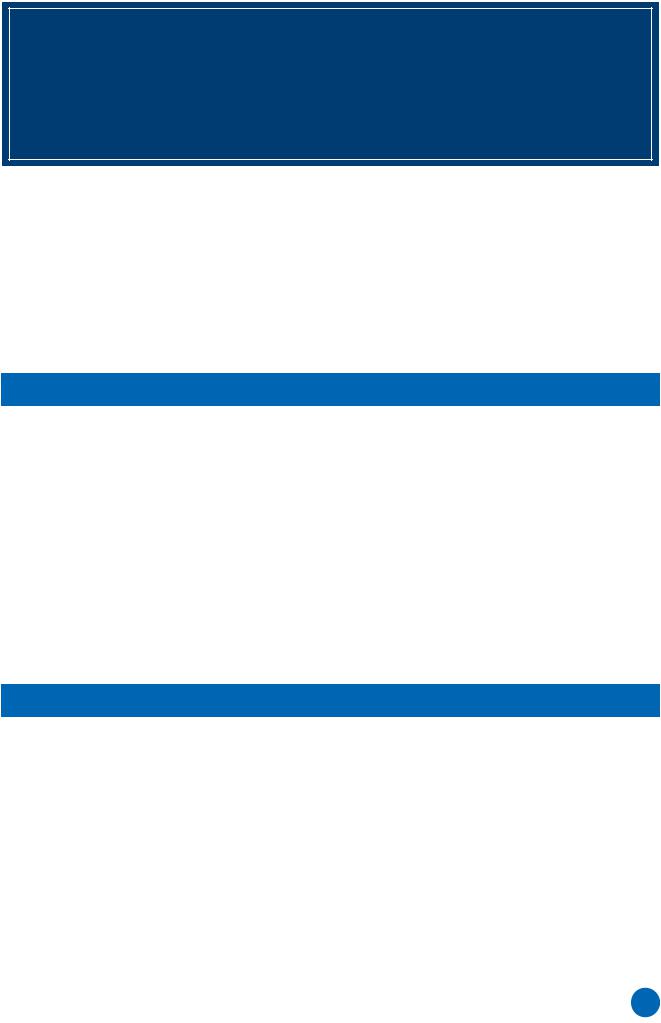
Yamaha Steinberg USB Driver
Manuel d'installation
Table des matières |
|
AVIS ............................................................................................ |
1 |
Qu'est-ce que le pilote Yamaha Steinberg USB Driver ? ...... |
1 |
Installation du pilote Yamaha Steinberg USB Driver ............. |
2 |
Changement des réglages de pilote ....................................... |
4 |
Désinstallation des logiciels .................................................... |
6 |
Résolution des problèmes ....................................................... |
7 |
AVIS
•Les droits d'auteurs (copyright) de ce logiciel et du manuel d'installation sont la propriété exclusive de Yamaha Corporation.
•Toute copie du logiciel et toute reproduction totale ou partielle de ce manuel d'installation, par quelque moyen que ce soit, est expressément interdite sans l'autorisation écrite du fabricant.
•Steinberg/Yamaha n'offre aucune garantie en ce qui concerne l'utilisation du logiciel et de la documentation. Yamaha ne peut en aucun cas être tenu responsable des dommages éventuels résultant de l'utilisation du manuel d'installation et du logiciel.
•Les écrans illustrant ce manuel sont proposés à titre d'information et peuvent différer légèrement de ceux apparaissant sur l'écran de votre ordinateur.
•Steinberg et Cubase sont des marques déposées de Steinberg Media Technologies GmbH.
•Windows est une marque déposée de Microsoft® Corporation.
•Apple, Mac et Macintosh sont des marques de Apple Inc., déposées aux États-Unis et dans d'autres pays.
•Les noms de sociétés et de produits cités dans ce manuel sont des marques commerciales ou déposées appartenant à leurs détenteurs respectifs.
•La copie des données musicales disponibles dans le commerce, y compris, mais sans s'y limiter, les données MIDI et/ou audio, est strictement interdite, sauf pour un usage personnel.
Qu'est-ce que le pilote Yamaha Steinberg USB Driver ?
Le pilote Yamaha Steinberg USB Driver permet la communication entre les périphérique USB (compatibles avec Yamaha Steinberg USB Driver) et votre ordinateur.
Yamaha Steinberg USB Driver Manuel d'installation |
1 |
|
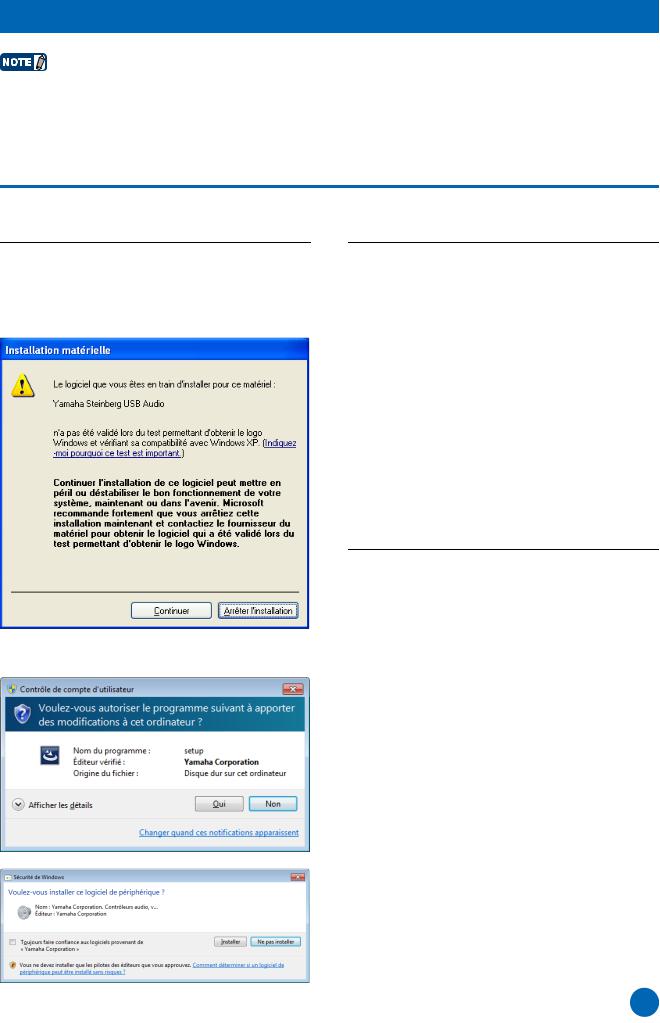
Installation du pilote Yamaha Steinberg USB Driver
•Vous êtes autorisé à utiliser cette application conformément aux termes et conditions relatifs à l'Accord de licence d'utilisation du logiciel qui s'affiche durant l'installation.
•Si les composants logiciels ont déjà été installés sur l'ordinateur, vous pourrez utiliser la procédure décrite dans les instructions d'installation de la présente section pour mettre à jour ces logiciels.
Windows
Préparatifs
Si les messages d'avertissements illustrés ci-dessous apparaissent pendant l'installation, cliquez sur [Oui], [Continuer] ou [Installer], selon le cas.
Exemple de message d'avertissement sous Windows XP
Installation
1Mettez l'ordinateur hors tension.
2Déconnectez tous les périphériques USB de l'ordinateur, à l'exception de la souris et du clavier.
3Démarrez l'ordinateur et ouvrez une session à l'aide du compte administrateur.
4Double-cliquez sur le fichier « setup.exe » dans le fichier compressé que vous avez téléchargé.
5Suivez les instructions affichées à l'écran pour installer le logiciel.
6À la fin de l'installation, cliquez sur [Terminer].
Si une fenêtre s'ouvre vous invitant à redémarrer l'ordinateur, suivez les instructions qui s'affichent à l'écran et redémarrez l'ordinateur.
Connexion du périphérique
7Connectez directement le périphérique à l'ordinateur à l'aide d'un câble USB.
Veillez à ne pas effectuer la connexion via un concentrateur USB.
Exemples de message d'avertissement sous Windows Vista/ Windows 7
8Mettez le périphérique sous tension (si celui-ci dispose d'un interrupteur d'alimentation).
Windows XP
La fenêtre « Assistant Nouveau matériel détecté » s'affiche. Passez à l'étape 9.
(Windows Vista/Windows 7)
Passez à l'étape 12.
9Si le message « Windows peut-il se connecter
à Windows Update pour rechercher le logiciel ? » s'affiche au milieu de la fenêtre, sélectionnez
« Non, pas cette fois », puis cliquez sur [Suivant].
10 Vérifiez que la mention « Installer le logiciel automatiquement » a été sélectionnée, puis cliquez sur [Suivant].
11 À la fin de l'installation, cliquez sur [Terminer].
Yamaha Steinberg USB Driver Manuel d'installation |
2 |
|
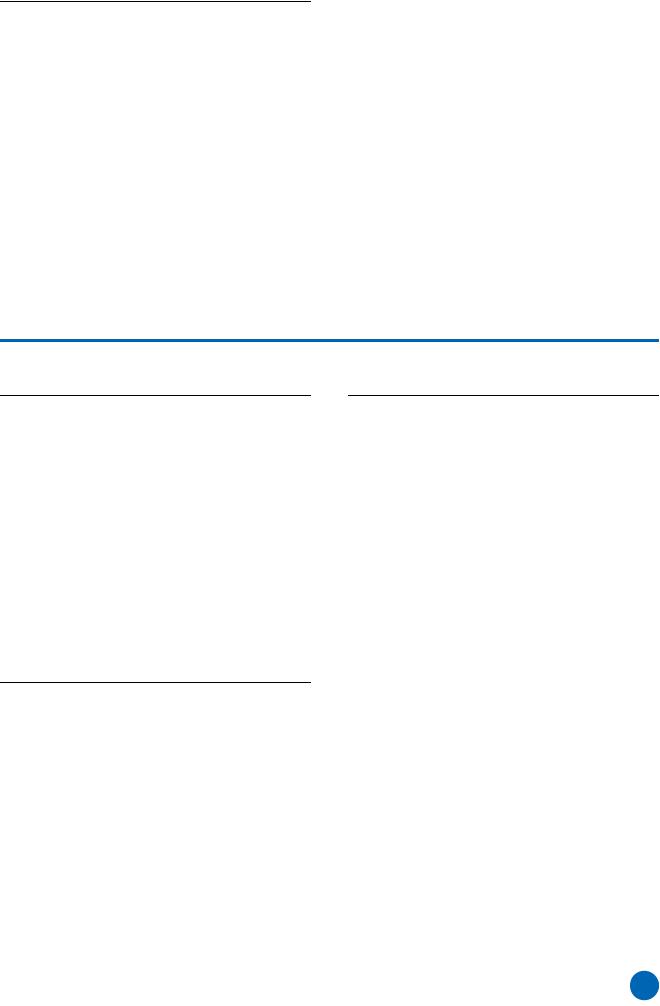
Confirmation de l'installation
12
13
Ouvrez la fenêtre « Gestionnaire de périphériques ».
Windows XP
Cliquez sur [Démarrer] [Panneau de configuration] ([Performances et maintenance]) [Système] onglet [Matériel] [Gestionnaire de périphériques]
Windows Vista/Windows 7
Cliquez sur [Démarrer] [Panneau de configuration] ([Matériel et audio]) [Gestionnaire de périphériques]
Cliquez sur le signe [+] ou [>] en regard de « Contrôleurs audio, vidéo et jeu ».
14 Vérifiez que le nom du périphérique utilisé figure dans la liste.
L'installation du pilote Yamaha Steinberg USB Driver est à présent terminée.
Mac
Installation
1Mettez l'ordinateur hors tension.
2Déconnectez tous les périphériques USB de l'ordinateur, à l'exception de la souris et du clavier.
3Démarrez l'ordinateur et ouvrez une session à l'aide du compte administrateur.
4Double-cliquez sur le fichier « Yamaha Steinberg USB Driver.mpkg » dans le fichier compressé que vous avez téléchargé.
5Suivez les instructions affichées à l'écran pour installer le logiciel.
6À la fin de l'installation, cliquez sur [Redémarrer] pour redémarrer l'ordinateur.
Confirmation de l'installation
9Ouvrez la fenêtre « [Configuration audio et MIDI ».
Cliquez sur [Macintosh HD] [Applications] [Utilitaires] [Configuration audio et MIDI].
10 Vérifiez que le nom du périphérique utilisé figure dans la liste, comme suit.
Mac OS X 10.5
Dans « Propriétés de : ».
Mac OS X 10.6
Dans la colonne de gauche.
L'installation du pilote Yamaha Steinberg USB Driver est à présent terminée.
Connexion du périphérique
7Connectez directement le périphérique à l'ordinateur à l'aide d'un câble USB.
Veillez à ne pas effectuer la connexion via un concentrateur USB.
8Mettez le périphérique sous tension (si celui-ci dispose d'un interrupteur d'alimentation).
Yamaha Steinberg USB Driver Manuel d'installation |
3 |
|
